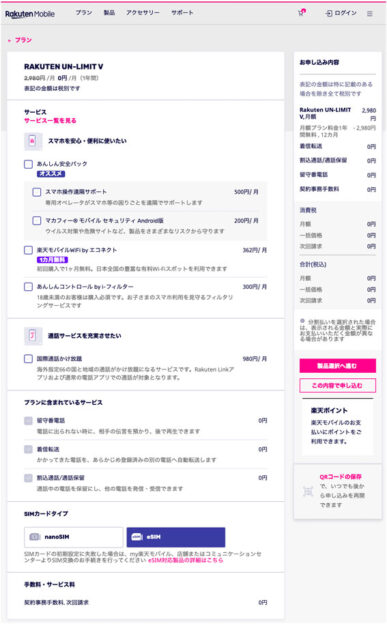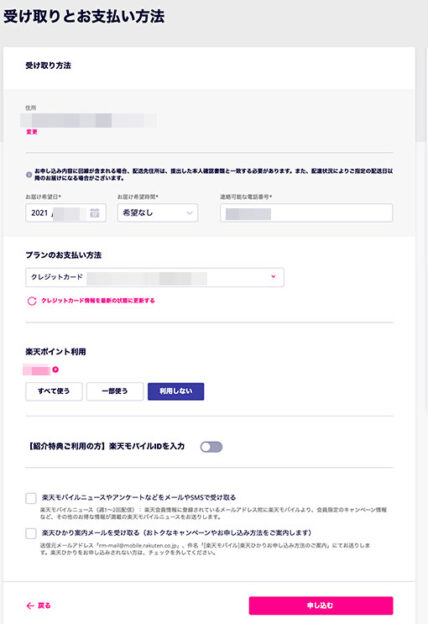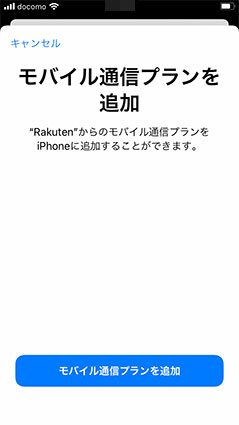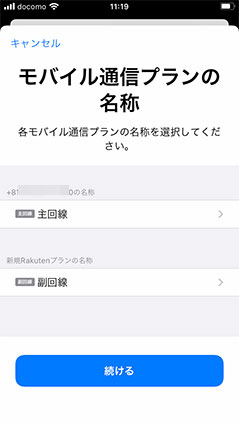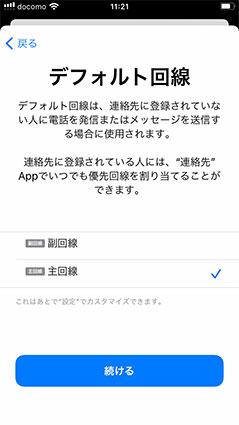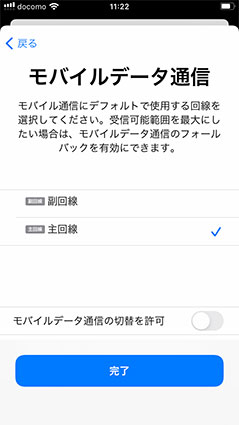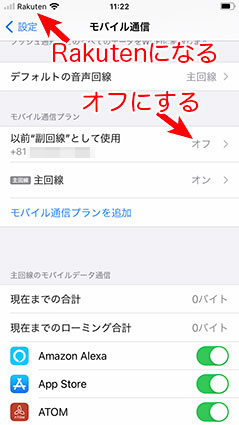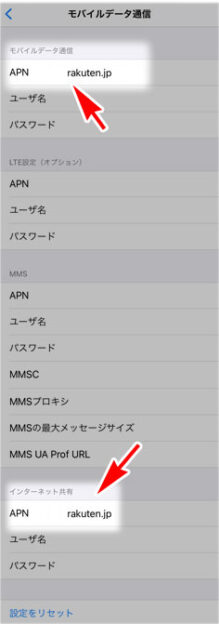楽天モバイルは、NTTドコモ、au、SoftBankにつづく第4のキャリア(自前の回線を持つ携帯電話会社)。
「日本の携帯電話料金は高すぎる!」をうたい文句にド派手な宣伝をしているので興味を持っている人も多いはず。
楽天経済圏の
- 通販の楽天で買物をし
- 楽天カードで支払い
- 楽天証券&楽天銀行の口座を持つ
人であれば、楽天モバイルも契約しているかな?
私は、2003年に楽天の会員になったので古参の部類だ。楽天カードを持っていない事以外は、楽天の大半のサービスを使っている。
楽天市場を軸にした楽天グループの「金儲けのためなら、なりふり構わない」貪欲な企業姿勢を嫌う人も多い。

中国テンセントと日本郵便の資本提携によって、きな臭くなってきています。情報漏洩や日本郵政乗っ取りのリスクが高まっている懸念材料を一言も書かないヤツは疑ってかかりましょう。
今回、
楽天モバイルRakuten UN-LIMIT Ⅵ の eSIMを契約して iPhoneに登録した話
をまとめた。
楽天モバイル は何が違うの?
ざっくりとまとめると
- 仮想化技術で、独自の携帯電話回線をひく数兆円の費用を節約
- 最安の料金設定で赤字だが、ユーザを増やすことを優先
- 楽天経済圏(市場、証券、銀行、トラベル、ラクマ、カード…)で囲いこむ
ことでグループ全体で利益を出す。
Rakuten UN-LIMIT 料金とサービス
料金プランは、1つだけなので迷いようがない。2022年7月から新料金に変更になった。
1ヶ月あたり…(価格は税別)
- 通話:30秒20円 → Rakuten Linkアプリを使えば無料
- データ通信:楽天回線なら無制限で2980円/月
- 1GB未満:0円 → 廃止
- 1〜3GB:980円 → 0〜3GB:980円
- 3〜20GB:1980円 → 1,980円
- 20GB超:2980円 → 2,980円
田舎には楽天独自回線エリアがない。私の生活圏では、↑の使えるデータ容量や料金体系は絵に描いた餅だ。
それでも…
いままで(楽天モバイル傘下の)FREETEL「使っただけプラン 1GBまで、通話料別」の 1322円(税込み)で安く使っていた。
UN-LIMITの方が、3GBまで使っても 1078円(980円)と安くなる。

家では、むだにデータ通信を使わないように、(光ファイバー回線の)Wi-Fiにつながっているのを いつもチェックしている。
おかげで、データ通信量は「今月、外でスマホをよく使ったなぁ」と思う月で3GB弱。
20GBのデータ通信量を使い切ろうとすると、
など努力しないとできない。
楽天回線エリアが地方の田舎にはない問題
2021年の夏頃には、エリア拡大で地方都市の主要部でもエリアができるようだ。→ 2022年、市内の人が多い地域の大半が楽天モバイルの独自回線エリアになってきている。
2020年夏の段階では、関東、東海、近畿の都市部だけだったので、田舎住まいの私は様子を見るしかなかった。
仮想化技術で、有線のインターネット回線があるところに送受信機とサーバーをつなぐだけでエリアを拡大できるので、田舎にも案外早くやってくるだろうと期待している。

Rakuten Casa
それぞれの家庭にある 光ファイバーの回線に、屋内用基地局「Rakuten Casa」をつないで家の中だけエリア拡大ができる。
ただし、Wi-Fiルーターは、VPN (IPSec IKE)とIPv6のパススルーに対応していなければならない。
残念ながら、「顔認証付きカードリーダー」のための VPN IPSec IKEルーターをつけるので、セッション不足で導入できそうにない。
前置きが長くなったが、以下、開通までのやったことをまとめた。
楽天モバイルのサイトから開通手続き申請
楽天モバイルの開通手続きに必要なもの
- 楽天の会員になっていること
- 対応したスマホ(iPhoneも使えるようになった)
- 運転免許証や保険証、マイナカードを画像データにしたもの
- 回線開通を設定するための別のスマホ(Wi-Fi・インターネットにつながるやつ)
の4つが必要。
楽天市場の会員になっていてクレジットカードの登録もしてあれば、同じID(メールアドレス)とパスワードで、「my 楽天モバイル」のページにアクセスできる。
古いスマホしかもっていないのであれば、楽天モバイルが用意しているAndroidスマホをセットで契約すれば良い。
2万円程度のそこそこの性能のものがもらえる。(2万円分のポイントがついてスマホ本体実質0円のキャンペーン)

iPhoneが、楽天モバイルに対応しているのか? 下調べをする
まず、「楽天モバイルで使えるかどうかを調べる」ページで、自分のスマホが対応しているかどうかを確認しよう。
私のiPhone SE2(2020年モデル)は、iPhoneストアで買った。
Appleから直接買うiPhoneは、どこのキャリアのSIMカードでも使える”SIMフリー”だ。楽天モバイルでも使えることを確認した。
最近の iPhoneは、物理的なSIMカードとソフトウエアのeSIMの2つを使うこと(デュアルSIM)ができる。なので、今回は、eSIMの方を頼んでみる。
以前は、eSIM交換手数料の3000円が必要だったのでeSIMを敬遠していた。今は無料だ。
楽天モバイルのサイトで、下の方に
- 新規/乗り換え(MNP)お申し込み
- スーパーホーダイ、組み合わせプランからのプラン変更(移行)お申し込み
の2つのリンクボタンがあるので、「新規/乗り換え申し込み」を選んで先に進む。
楽天モバイル 新規 / 乗り換え申し込み のプランを見る
私はMNP(電話番号をひきつぐこと)をしない。新しい電話番号にする。電話番号は必要な人だけに知らせれば良い。
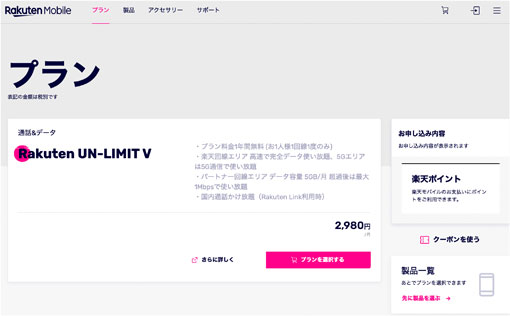
プランは1つだけなのが良い。ポイント還元や要らないサービスをつけるようなことはなしで、ガチで価格を下げているのにびっくりだ。
初心者向けのサポート サービスは有料で追加できる。よく考えられた仕組みに感心した。
留守番電話、着信転送、割込/通話保留はプランに込み込みなことに驚く。(ドコモ・ahamoは留守番電話サービスがない。)
格安SIM業者(MVNO)は、この3つの機能が省かれているから安いわけで。
楽天会員ページにログインする
プランを確認できたので契約をしよう。右上の「ログイン」で、楽天にログインする。
すでに楽天ユーザであれば、ブラウザがID(メールアドレス)とパスワードを覚えているので、そのままログインできるはず。
楽天の会員でなければ、新規に加入する。支払いに使うクレジットカードの登録も忘れずに。

ログインすると、契約者情報が表示される。
本人確認の書類をどうするか?を選ぶ
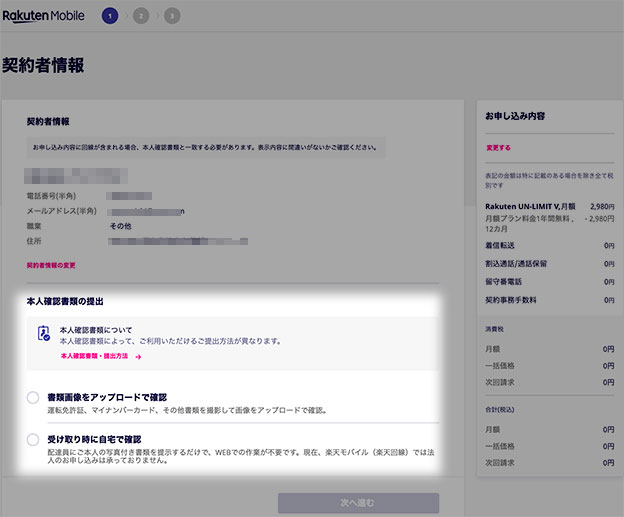
「本人確認書類の提出」には、
- 書類画像をアップロード(こちらから送る)して確認してもらう
- 開通の書類を受けとるときに、配達員に顔写付きの身分証明書をみせる
の2通りが選べる。
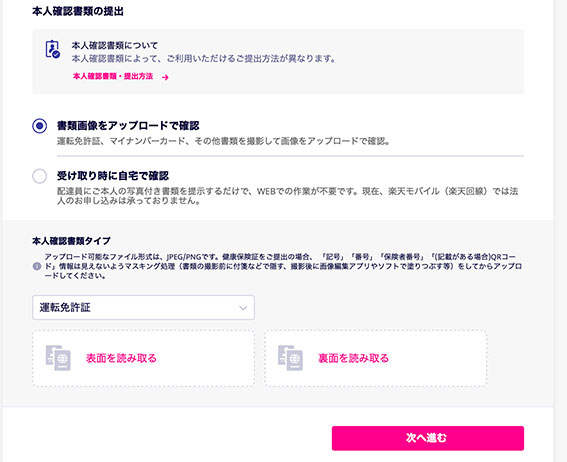
私は、運転免許証 の表と裏をスキャナで取りこんで加工したものをブラウザで選択(「表面を読み取る」、「裏面を読み取る」をクリック)して送った。
私はMacのSafariを使って申請したが、iPhoneなどスマホを使う場合は、スキャナではなく、カメラで直に撮って送るようにしよう。偽造と疑われて審査をはじかれる可能性がある。
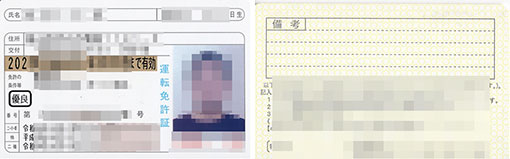
表と裏とそれぞれ、472 × 300 ピクセル 72ppiのjpeg画像データに圧縮した。画像ファイルの種類は、PNGかjpeg。
運転免許証は住所変更や名字が変わるなど戸籍情報が変わったことが裏書きされるので、たとえ記載なしでも裏も送らねばならない。
電話番号の選択
「次へ進む」をクリックすると… 「電話番号の選択」になる。
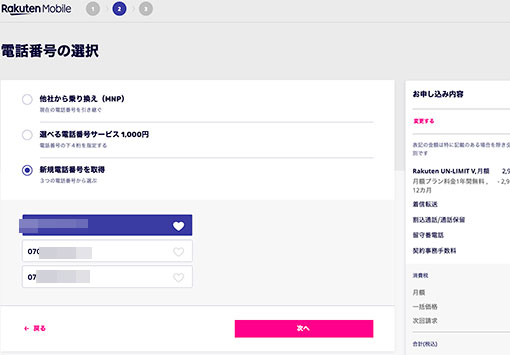
- 他社からの乗り換え
- 選べる番号サービス 1100円
- 新規電話番号を取得
の中で、私は新規の電話番号を取得する。070で始まる電話番号3つの中でゴロの良さそうなのを選択した。
受け取りと支払い方法を指定
提出された本人確認書類の住所に送ることで詐欺を防ごうとしているようだ。
支払い方法は、楽天市場の支払いのために登録しているクレジットカードを使う。楽天ポイントで払う事もできる。
誰かの紹介の場合は、楽天モバイルIDをいれると、その人に紹介料の楽天ポイントがつく。
ニュースや案内メールはいらないので、チェックを外して「申し込む」ボタンを押すと…
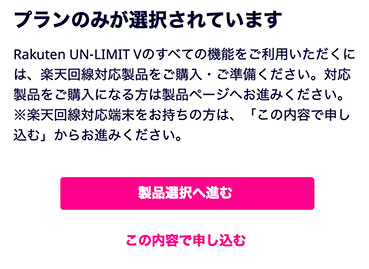
「あんたは、eSIMしか申し込んでいないので、スマホを買え!」のウインドウが開くが、「この内容で申し込む」を選んでクリックすること。
重要項目説明・利用規約 を読んで同意にチェックを入れる
- 楽天モバイル 重要事項説明書 → 契約内容を「my 楽天モバイル」ページで確認する
- 帯域制御のための通信に関する情報の取得、利用
- 快適なサービスをご利用いただくための情報提供について
に、同意してチェックボタンをいれていく。
「個人情報、位置情報、諸々を楽天モバイルが集めて利用するけど文句は言うな」の契約。
これで、「申し込みを受け付けました」のページがでて受付完了だ。登録したメールアドレスに申し込み完了のメールが届く。
iPhoneに楽天モバイル のeSIMを登録する
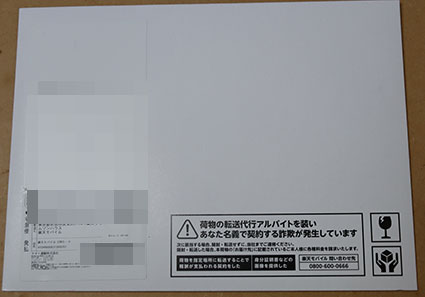
審査に中1日営業日、発送メールからの到着まで1日営業日だった。
白いボール紙の封筒で届いた。「荷物の転送代行アルバイトを装い あなたの名前で契約する詐欺が発生しています」と物騒な警告文が目につく。
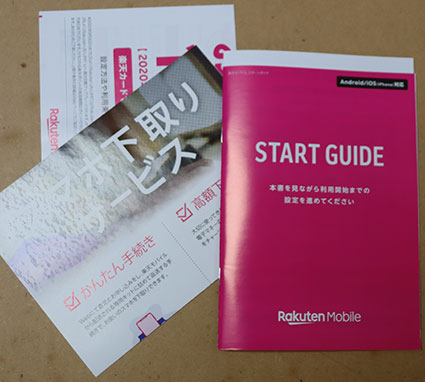
下取りサービス、AndroidユーザのためのGoogle Payストアの10%ポイント還元の広告が入っていた。
メインは、START GUIDEの冊子。
楽天モバイルのSTART GUIDEの裏表紙に QRコードのシールが貼ってある。
このQRコードをスマホで読み取って開通手続きをする。
なので、Wi-Fi(インターネットにつながる)につながってメールが読める スマホやタブレットが、eSIMを登録するスマホとは別に必要だ。
私は、iPhone XRを使う。
QRコードを読んでURLをブラウザで表示できるものであれば、iPadでも、iPod touch 7、Androidスマホでも良い。
iPhoneに eSIMを書き込こんで APNの設定をする
スタートガイドでやっている作業は、
- スマホにeSIMのデータをいれて
- APNの設定をする
こと。
あらかじめWi-Fi・インターネットに接続できるスマホを使って、2ページ目の動画のQRコードを読みこんで「動画で簡単初期設定」を見よう。
eSIMの初期設定をする
この作業は、iPhone XRでやっている。
手順は、
- スタートガイドの裏表紙のQRコードを読み込んで
- 楽天にログイン
- 「本人確認が完了しました」
- my 楽天モバイル にアクセスし、「開通手続きをする」をタップすると
- QRコード(eSIMプロファイルのダウンロード先)がでる

(iPhone XRに表示した)eSIMの初期設定 QRコードを、eSIM対応のスマホ(iPhone SE2)で読み込む。
iPhoneなら、カメラアプリで読み取り、SafariのURLをタップしてすすめる。
ここからは、eSIMのiPhone SE2で設定する。
モバイル通信プランを追加
iPhoneに”Rakuten”からのモバイル通信プランを追加する。
モバイル通信プランの名称
いままで、nano SIMカードのFREETELで使ってきたので主回線になっている。
今回、eSIMのRakuten が副回線になっているので、主回線と副回線を入れかえた。(それぞれの回線をタップしてメニューから選ぶ)
これで、2回線の携帯電話番号の着信ができて、
- データ通信超過の速度制限
- 混雑、接続障害
時に切り替えて使える。
デフォルト回線を eSIMのRakuten にして電話をすると相手には新しい電話番号が表示される。相手は、見覚えがない電話番号なので着信拒否設定をしてしまうかもしれない。
あらかじめ Rakutenの電話番号をメールかメッセージで送っておくようにしよう。
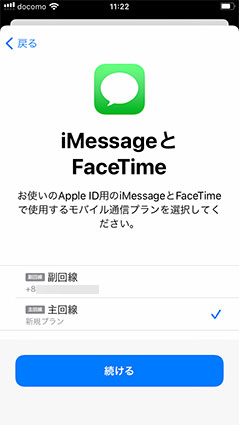
iMessageとFaceTimeを主回線にするのなら、同じく相手にメールをしておく。
モバイルデータ通信をどちらの回線でやるか?を決める。Rakuten UN-LIMITの方が安くあがるので、主回線(Rakuten)にチェックを入れる。
テストのために、
- モバイル通信プランのFREETEL(docomo)をオフ
- 設定→Wi-Fi をオフ
にして、画面左上の接続しているキャリア名が、”docomo”から”Rakuten”に変わるのを確認。
Wi-Fiがオフになっているのを確かめて、Safariを開いて自分のブログを見て表示されることから、データ通信ができていることを確認した。

ステータスバー 左上のRakuten 電波の強さを示すバーグラフのアイコンが、電波を受信していても4本とも白いままになっている。これは、APNの設定でAPN名「rakuten.jp」を設定していないために起きる現象で、あとでテザリングの設定と一緒にする。
無料電話アプリ【Rakuten Link】をインストールする
Rakuten Linkアプリは
- 無料で電話をかける(他社の携帯、固定電話、IP電話へ)
- 無料でSMS(電話番号宛にメッセージを送るやつ)を送る
- データ通信(20GB分)を消費しない?
- 緊急電話 110番、119番は、電話アプリに自動で切り替えてかける
などができる。
Rakuten Linkアプリの通信規格は、楽天が独自に作ったわけではない。元は、日本で広く使われているSMSと同じ 世界標準メッセージサービス RCS(Rich Communication Services)を使っている。
このRCS、ビデオ通話にも対応しているので将来的にいろいろ遊べそうで楽しみだ。
ただし、まだ”若い”アプリなので、バグもあり、大規模回線障害も起きたりと、トラブルを楽しめる人にとっては ワクワクさせてくれるアプリだ。
Rakuten Linkアプリのインストールのやり方は、スタートガイドの21ページから詳しく書かれているので、見ながら設定をすれば つまづくことなく設定できるはず。
2020年の夏まで Rakuten Link がiPhoneに対応しておらず、携帯電話番号にSMSでコードが送られる仕様で めんどうな手続きだった。
iPhone XR(2019年)以降の新しい iPhone から、
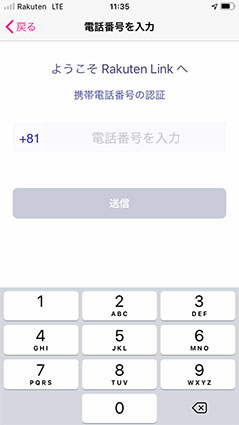
Rakutenの電話番号で認証されるようになった。
「これでやっと楽天モバイルが使える!」と喜んだわけでw。
設定ができたら、ホーム画面のドックにある電話のアイコンをRakuten Linkのアイコンと入れかえる。
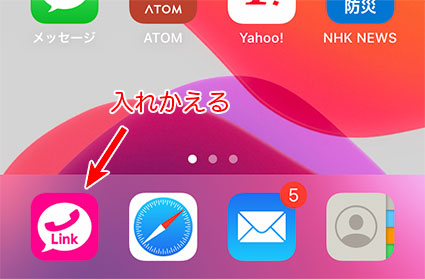
当たり前のことだが、Rakuten Linkアプリは、モバイル通信プラン(回線)がRakutenでなければ使えない。
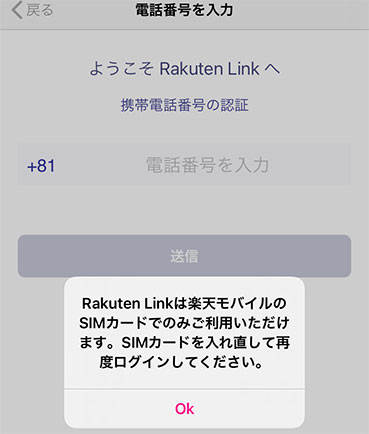
試しに、docomo回線のiPhone XRにRakuten Linkをインストールしたら認証が通らなかった。
これで、Rakuten Linkアプリから、固定電話、他のキャリアの携帯電話へ電話をかけても、30秒20円の課金はなく無料で使える。
iPhone 楽天モバイル テザリング 設定(インターネット共有の設定)
eSIMへのデータ書き込み、APNの設定がある程度できた状態で、データ通信と通話ができる状態になった。
iPhoneの設定で、「モバイルデータ通信」がオンなのに、「モバイル通信」の下に「インターネット共有」の項目がでない。
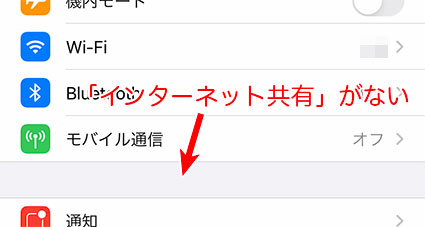
これは、
- モバイル通信プランがインターネット共有(テザリング)に対応していない
- モバイルデータ通信がオンになっていない
- インターネット共有(テザリング)のAPN設定ができていない
ことで起こる現象だ。
設定 → モバイル通信 → モバイル通信プランの「主回線(Rakuten)」を選び、「モバイルデータ通信ネットワーク」を開く。
- 「モバイルデータ通信」の「APN」に「rakuten.jp」
- 「インターネット共有」の「APN」に「rakuten.jp」
- 他の項目は、空欄
を入力する。APN変更の反映は、iPhoneを再起動することでできる。
設定で、「モバイル通信」の下に「インターネット共有」の項目が出ているはずだ。
楽天モバイルのAPN情報
- APN名:rakuten.jp
- APN:rakuten.jp
- MCC:440
- MNC:11
- APNタイプ:default,supl
- APNプロトコル:IPv4/IPv6
- APNローミングプロトコル:IPv4/IPv6
- PDPタイプ:IPv4/IPv6
私のスマホはiPhone SE2なので、15ページから書かれていることを実行する。
APN構成プロファイルがいろいろある場合は、削除する方法も書かれている。
楽天モバイルのテザリングができなくなった どうする?
楽天モバイルのiPhone SE2に、テザリングでつないだiPhone XRがインターネットに接続しないことが何度かあった。
対策は、テザリング元、端末どちらも再起動することで回復する。
- 楽天モバイルで障害情報をチェック
- デザリングのiPhone、つなぐ側のゲーム機やタブレット、iPhoneなどすべて再起動
- Wi-Fi、Bluetoothをオフ
- 再起動
- iPhone SE2:スリープ解除ボタンを長押し、電源スライドバーをオフ
- iPhone XR以降:音量ボタンのどちらかとスリープ解除ボタン同時 長押しで電源スライドバーをオフ
- 電源ボタンを入れて起動させ、Wi-FiとBluetoothをオン
iPhoneで楽天モバイルを使っていて気づいた問題点
電話番号が表示されない問題
設定 → 電話で、「自分の番号」に電話番号が表示されない。
表示はされないが、電話番号は使えているので、しばらく様子を見る→ 市内に4Gのエリアができて、そのエリアでデータ通信をしたら電話番号がでてくるようになった。
エリアが少ない、電波の周波数の割当が少ない問題
最後発のキャリアのため、つながりやすい低い周波数帯の割当がない。
高い周波数しか割り当てられていないので、アンテナの影になるところに入ったとたん圏外になってしまう。これは、昔のSoftBankと同じだ。
キャリア決済の上限が20万円!
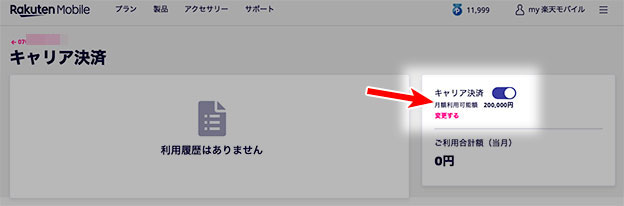
楽天モバイルは、キャリア決済ができる。なんと!上限が20万円で勝手に設定されている。
悪用される可能性があるので、キャリア決済をしない人はオフにしよう。
キャリア決済をする人は上限を数千円まで下げよう。
「my 楽天モバイル」のページの「契約プランを表示」から「キャリア決済」を選んで、設定する。
まとめ
Rakuten UN-LIMIT に加入して使っていく上で、他の記事から解説のためのページにする。
我が家のあたりも新興住宅街のため、家と住人が増えている。できる限り早く 楽天独自回線エリアになることを心から願っている。早く来い来いファイブ爺!
市内も4Gエリアが増えているので、期待している。